
Flask – это один из самых популярных микрофреймворков для разработки веб-приложений на Python. Он прост в освоении, не требует множества зависимостей и предоставляет гибкость при создании приложений. Однако для новичков установка Flask на Windows может вызвать некоторые трудности, если не следовать четким шагам. В этой инструкции мы разберем, как правильно установить Flask на Windows и настроить рабочее окружение для разработки.
Первое, что нужно сделать – убедиться, что на вашем компьютере установлен Python. Flask работает только с версиями Python 3.5 и выше. Если у вас еще нет Python, скачайте его с официального сайта и установите, следуя инструкциям. Важно отметить, что при установке Python нужно выбрать опцию “Add Python to PATH”, чтобы можно было запускать Python из командной строки.
После того как Python будет установлен, следующим шагом будет установка виртуального окружения, что позволит избежать конфликтов между библиотеками разных проектов. Для этого используйте команду python -m venv имя_окружения. Это создаст отдельную среду, в которой будут установлены все необходимые библиотеки, включая Flask.
Теперь, когда виртуальное окружение готово, можно перейти к установке Flask. Для этого воспользуйтесь командой pip install flask. Эта команда установит Flask и все его зависимости. После завершения установки можно проверить, что Flask установлен правильно, запустив команду pip show flask, которая отобразит информацию о пакете.
Шаг 1: Установка Python на Windows
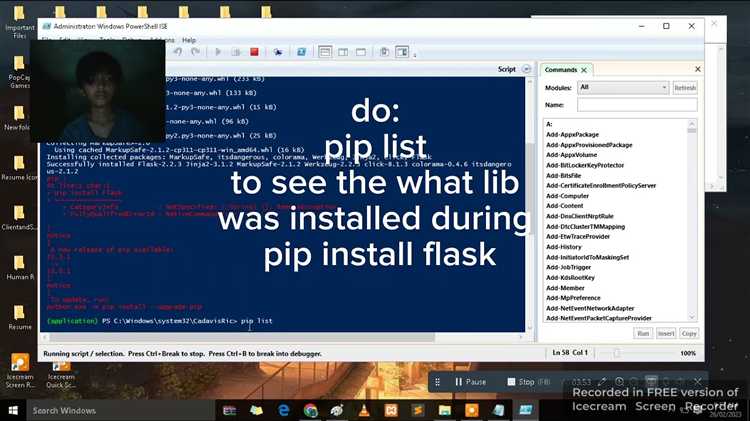
Для начала загрузите последнюю версию Python с официального сайта: https://www.python.org/downloads/.
На странице загрузки выберите установочный файл для Windows (например, «Python 3.x.x») и скачайте его. Убедитесь, что выбран правильный файл для вашей системы: 32-битная или 64-битная версия в зависимости от архитектуры вашего процессора.
После загрузки запустите установочный файл. На первом экране установщика обязательно отметьте галочку «Add Python to PATH», чтобы автоматически настроить переменные окружения. Это важно для корректной работы Python из командной строки.
Далее нажмите «Install Now» для стандартной установки. Установщик начнёт процесс установки Python и необходимых зависимостей. Важно дождаться завершения установки.
После окончания установки, откройте командную строку (нажмите Win + R, введите «cmd» и нажмите Enter). Введите команду:
python --version
Если Python установлен корректно, вы увидите его версию, например:
Python 3.x.x
Если команда не сработала, проверьте, добавлен ли Python в системный PATH. В случае необходимости, настройте переменные окружения вручную через «Система» > «Дополнительные параметры системы» > «Переменные среды».
Теперь Python установлен на вашем компьютере и готов к использованию для дальнейшей работы с Flask.
Шаг 2: Проверка и настройка переменных среды
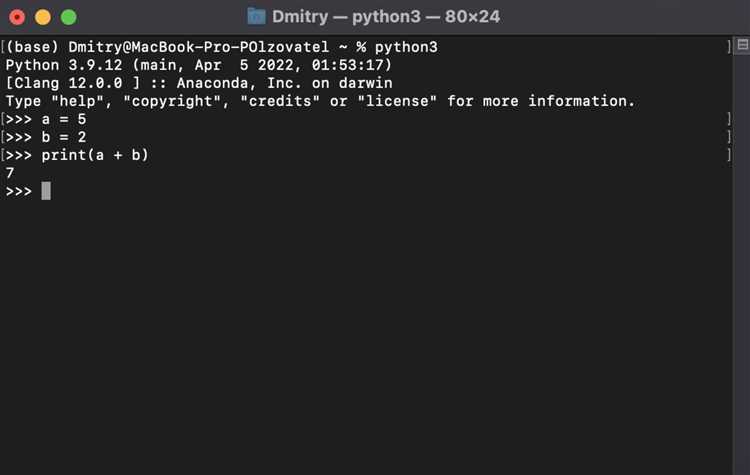
Для корректной работы Flask и Python на Windows необходимо убедиться, что переменные среды настроены правильно. Это гарантирует, что командная строка будет распознавать команды Python и Flask без дополнительных указаний пути.
Первая переменная, которую следует проверить – это PATH. Она должна содержать путь к каталогу, где установлен Python, а также к его папке Scripts, где находятся исполнительные файлы, такие как pip.
Чтобы проверить текущие переменные среды, откройте командную строку (нажмите Win + R, введите cmd и нажмите Enter). Введите команду:
echo %PATH%
C:\Python39\;C:\Python39\Scripts\;
Если путь отсутствует, его нужно добавить вручную. Для этого выполните следующие шаги:
- Откройте меню «Пуск», введите «Переменные среды» и выберите «Изменить переменные среды для вашей учетной записи».
- Найдите переменную Path в разделе «Переменные пользователя» и нажмите «Изменить».
- Нажмите «Создать» и добавьте путь к папке с Python (например,
C:\Python39\) и к папке Scripts (C:\Python39\Scripts\). - Нажмите «ОК», чтобы сохранить изменения.
Теперь, чтобы проверить, что Python и pip доступны в командной строке, введите следующие команды:
python --version
pip --version
Если все настроено правильно, вы увидите версию Python и pip. Если команды не работают, возможно, потребуется перезагрузить компьютер, чтобы изменения вступили в силу.
Кроме того, полезно установить и настроить виртуальное окружение для Flask, чтобы избежать конфликтов между пакетами. Для этого используйте команду:
python -m venv venv
После создания виртуального окружения активируйте его с помощью команды:
.\venv\Scripts\activate
Теперь можно установить Flask в виртуальное окружение с помощью команды:
pip install flask
После этого Flask будет доступен только в пределах текущего проекта, не влияя на глобальные библиотеки.
Шаг 3: Установка pip для управления пакетами

Для работы с Flask и другими Python-пакетами необходимо установить инструмент pip – менеджер пакетов, который упрощает установку, обновление и удаление библиотек. На Windows pip обычно устанавливается вместе с Python, но если по какой-то причине его нет, выполните следующие действия:
-
Скачайте файл get-pip.py с официального сайта. Это скрипт для установки pip.
-
Откройте командную строку (нажмите Win+R, введите cmd и нажмите Enter).
-
Перейдите в папку, куда вы скачали
get-pip.py. Например, если файл находится в папке «Загрузки», выполните команду:cd C:\Users\ВашеИмя\Downloads
-
Запустите скрипт командой:
python get-pip.py
-
После завершения установки pip можно проверить его работу, выполнив команду:
pip --version
Если pip установлен правильно, вы увидите его версию.
Если команда python get-pip.py не работает, возможно, Python не добавлен в переменную окружения PATH. В таком случае добавьте путь к Python вручную в системные переменные:
- Перейдите в «Система» -> «Дополнительные параметры системы» -> «Переменные среды».
- В разделе «Переменные среды» найдите переменную
Path, выберите ее и нажмите «Изменить». - Добавьте путь к папке, где установлен Python (например,
C:\Python39), и к папке Scripts (например,C:\Python39\Scripts). - Подтвердите изменения, перезапустите командную строку и попробуйте снова выполнить команду
python get-pip.py.
После установки pip вы готовы к установке Flask и других пакетов для вашего проекта.
Шаг 4: Установка Flask с помощью pip
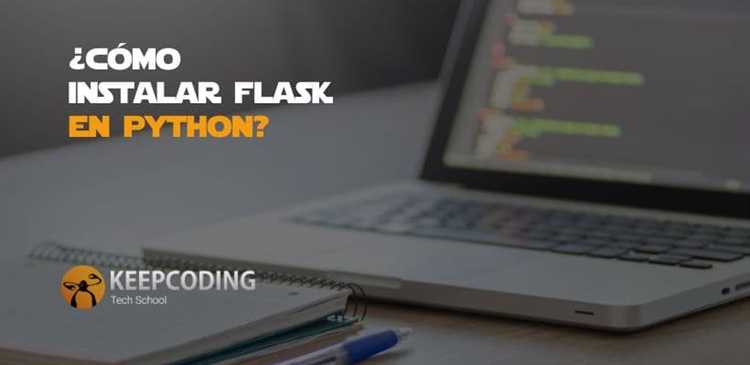
Для установки Flask на вашем компьютере откройте командную строку (или PowerShell) и введите команду:
pip install Flask
Эта команда загрузит и установит последнюю стабильную версию Flask. Если вы работаете в виртуальном окружении, убедитесь, что оно активировано перед установкой. Виртуальное окружение изолирует пакеты, предотвращая конфликты версий между проектами.
Если у вас возникнут проблемы с правами доступа, добавьте --user для установки в пользовательскую директорию:
pip install --user Flask
После успешной установки можно проверить корректность работы, запустив Python и импортировав Flask:
python -c "import flask; print(flask.__version__)"
Команда вернет текущую версию Flask, подтверждая, что установка прошла успешно. В случае ошибок, связанных с доступом или недостающими зависимостями, попробуйте обновить pip с помощью:
python -m pip install --upgrade pip
Если у вас стоит старая версия pip, могут возникать проблемы с установкой последних версий Flask и других пакетов.
Шаг 5: Проверка успешной установки Flask
После того как вы установили Flask, необходимо убедиться, что установка прошла успешно. Для этого выполните несколько простых действий.
1. Откройте командную строку и введите команду:
python -m flask --version
Если Flask установлен правильно, вы увидите версию Flask, например:
Flask 2.1.1
2. Создайте простой тестовый файл с расширением .py, например, app.py, и вставьте следующий код:
from flask import Flask
app = Flask(__name__)
@app.route('/')
def hello():
return "Hello, Flask!"
3. Запустите приложение командой:
python app.py
После этого в командной строке будет выведено сообщение, что сервер запущен:
* Running on http://127.0.0.1:5000/ (Press CTRL+C to quit)
4. Откройте браузер и перейдите по адресу http://127.0.0.1:5000/. Если вы увидите сообщение Hello, Flask!, значит, Flask установлен правильно, и сервер работает корректно.
Шаг 6: Запуск первого приложения на Flask
После того как Flask успешно установлен, пришло время запустить первое приложение. Для этого создадим новый Python файл, например app.py, в котором будет описана логика работы веб-сервера.
Откройте текстовый редактор и создайте файл с кодом:
from flask import Flask
app = Flask(__name__)
@app.route('/')
def hello_world():
return 'Привет, мир!'
if __name__ == '__main__':
app.run(debug=True)
Теперь откройте командную строку (или терминал) и перейдите в папку с файлом app.py.
Для запуска приложения выполните команду:
python app.py
Если все настроено правильно, вы увидите сообщение, что сервер запущен и доступен по адресу http://127.0.0.1:5000/. Откройте этот адрес в браузере – на экране должно появиться «Привет, мир!».
Важно: если вы запускаете приложение в первый раз, возможно, потребуется разрешить доступ через брандмауэр Windows. Подтвердите разрешение, чтобы сервер смог работать корректно.
Теперь ваше приложение работает локально. Вы можете начать развивать его, добавляя новые маршруты, обработчики и функциональность.
Вопрос-ответ:
Какие предварительные программы нужно установить перед установкой Flask на Windows?
Перед установкой Flask необходимо убедиться, что на компьютере установлен Python. Обычно рекомендуется скачивать последнюю стабильную версию с официального сайта python.org. Также желательно установить пакетный менеджер pip, который обычно включён в установку Python начиная с версии 3.4. Дополнительно стоит проверить, добавлен ли Python в переменную окружения PATH — это позволит запускать Python и pip из командной строки без указания полного пути к ним.
Как проверить, что Flask установлен правильно?
После завершения установки можно выполнить простую проверку. Откройте командную строку и введите команду flask --version. Если Flask установлен корректно, отобразится его версия вместе с данными о версиях Werkzeug и Jinja2. Также можно создать минимальное приложение с файлом app.py, где будет несколько строк кода для запуска сервера, и попробовать открыть приложение в браузере. Это даст уверенность, что всё работает как положено.
Можно ли установить Flask в отдельное виртуальное окружение и зачем это нужно?
Да, использование виртуального окружения является хорошей практикой. Оно позволяет изолировать зависимости проекта от глобальной установки Python, что предотвращает конфликты версий пакетов при работе над разными проектами. Для создания окружения нужно выполнить команду python -m venv venv, где venv — название вашей папки с окружением. После этого активируйте его командой venv\Scripts\activate и уже внутри окружения устанавливайте Flask через pip.
Что делать, если при установке Flask возникает ошибка с правами доступа?
Если при установке появляются сообщения об ошибках, связанных с правами доступа, попробуйте запустить командную строку от имени администратора. Для этого нажмите правой кнопкой мыши на значок командной строки и выберите пункт «Запуск от имени администратора». Также можно попробовать добавить ключ --user к команде установки, например pip install --user flask, чтобы установка выполнялась только для текущего пользователя, без необходимости административных прав.
Как обновить Flask до последней версии?
Чтобы обновить Flask, используйте команду pip install --upgrade flask. Она скачает и установит последнюю доступную версию из репозитория PyPI. Рекомендуется предварительно активировать виртуальное окружение, если проект использует его. После обновления можно проверить версию Flask командой flask --version, чтобы убедиться, что обновление прошло успешно.
Какая версия Python лучше всего подходит для установки Flask на Windows, и нужно ли что-то дополнительно настраивать после установки?
Flask поддерживает Python начиная с версии 3.7, поэтому рекомендуется использовать хотя бы эту версию или более новую. На сегодняшний день Python 3.10 и выше отлично работают с Flask и позволяют избежать возможных проблем с совместимостью. После установки Python важно проверить, добавлен ли он в системную переменную PATH — это даст возможность запускать Python и pip из командной строки без дополнительных настроек. Сделать это можно прямо при установке Python, отметив соответствующую галочку. После этого рекомендуется обновить pip командой python -m pip install --upgrade pip, чтобы убедиться, что установщик пакетов работает с последней версией.
Что делать, если после установки Flask командой pip он не запускается, и как проверить, что установка прошла успешно?
Если Flask после установки через pip не запускается, сначала стоит убедиться, что установка действительно завершилась успешно. Для этого можно выполнить команду pip show flask — она покажет установлен ли пакет и где он находится. Если Flask не найден, значит установка не удалась, и стоит повторить команду pip install flask, проверив наличие подключения к интернету и прав администратора при необходимости. Если Flask установлен, но команда flask run выдает ошибку, возможно, системный PATH не настроен или Flask установлен в виртуальной среде, которая не активирована. В этом случае нужно активировать среду командой venv\Scripts\activate (если используется стандартный venv) и попробовать снова. Также стоит убедиться, что скрипт называется app.py или что выставлена переменная окружения FLASK_APP с именем файла приложения.






